Surface Pro Pens tryckkänslighet fungerar inte
När Microsoft bestämde sig för att ta ut Surface- enheterna på marknaden ville företaget se till att folk kunde göra riktigt arbete. Nu är en av de mest populära versionerna av Surface Surface Pro 3(Surface Pro 3) , och från vad vi har samlat in har vissa användare problem med den. Tydligen fungerar inte tryckkänsligheten som den ska när folk använder konstprogram. Dessa ägare har problem med appar som FireAlpaca , GIMP och till och med Photoshop CS6 , även om det fungerar bra med Office 365 och Surface-appen.
Innan du går vidare, se till att apparna du använder och uppdaterade till nyare versioner om möjligt. Vi förstår att de flesta designers föredrar att använda Photoshop CS6 , därför finns det ingen uppdatering i korten på grund av Adobes giriga natur.
Surface Pro Pens(Surface Pro Pen) tryckkänslighet fungerar inte
Det finns i princip två saker du behöver göra för att åtgärda problemet:
- Ändra(Alter) tryckkänsligheten med Surface- appen
- Installera de senaste WinTab-drivrutinerna
1] Ändra(Alter) tryckkänsligheten med Surface- appen
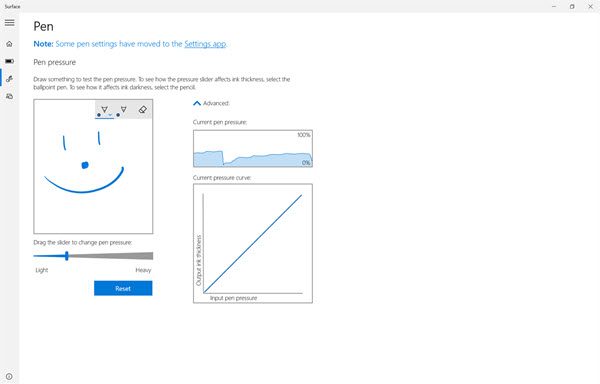
Surface - appen bör komma som standard på din Surface Pro(Surface Pro) , så vi ber dig helt enkelt att starta den och ändra känslighetsinställningarna(sensitivity settings) . Detta kanske eller kanske inte fungerar, men samtidigt skadar det inte att försöka.
Vi bör också påpeka att Surface- appen bara fungerar på Surface - enheter, så fundera inte på att ladda ner appen från Microsoft Store för en icke-Surface-produkt.
2] Installera de senaste WinTab-drivrutinerna
Här är grejen, vi tror starkt att anledningen till att din Surface Pro har problem med tryckkänslighet när det gäller GIMP och andra program har mycket att göra med WinTab-drivrutinerna(WinTab drivers) .
Vad du behöver göra nu är att ladda ner den eller de drivrutiner som är designade för din version av Surface Pro . Följande är drivrutinerna du bör ladda ner och efter det kontrollera om tryckkänsligheten är tillbaka till normal och fungerar som den ska. Dessa länkar är till för att ladda ner all aktuell programvara, firmware och drivrutiner för Surface 3 ; inklusive valfria WinTab- drivrutiner:
- Surface 3 (Wi-Fi)
- Surface 3 (AT&T 4G LTE)
- Surface 3 (4G LTE) i Nordamerika (icke-AT&T)(Surface 3 (4G LTE) in NorthAmerica (non-AT&T))
- Surface 3 (Y!mobile 4G LTE ) och Surface 3 (4G LTE ) utanför Nordamerika(North America) .
Lita(Trust) på att detta hjälpte dig att lösa dina Surface Pro- känslighetsproblem.
Related posts
Hur du ansluter och använder Surface Pen på Surface Pro 6
Så här kopplar du ihop din Surface Pro med Surface Pen
Surface Pro 7 vs Surface Pro 6: Vilket är bättre för dina behov?
Surface Pro 6 nya funktioner, kostnad, specifikationer, tillgänglighet
Surface Pro 6 vs Surface Laptop 2: Vilken är bättre?
Surface Pen skriver, öppnar inte appar eller ansluter till Bluetooth
Hur du ställer in och använder Surface Slim Pen
Hur man fabriksåterställer Surface Pro 3
Hur man sätter i ett SIM-kort och ställer in dataanslutning på Surface-enhet
Microsoft Surface Brightness-nycklar fungerar inte
Surface Laptop 3 vs Surface Laptop 2: Vilken är bättre?
Ikonavståndet i aktivitetsfältet är för stort i Windows 11/10 eller Surface Pro-enhet
Så här inaktiverar du penn- och pekåtgärder på Microsoft Surface
Ytenhet hittar tillgängligt trådlöst nätverk men ansluter inte
Microsoft Surface-skärmen roterar inte
Ladda ner senaste Surface Pro-drivrutiner, firmware, programvara från Microsoft
Hur du förbereder din Surface för service
Så här anpassar du Surface Pen med Surface-appen
Hur man använder Surface-enhet med iPhone, iCloud och iTunes
10 användbara Surface Pro tips och tricks
